 软件星级:3分
软件星级:3分
超级虚拟打印机FinePrint正式版下载-超级虚拟打印机FinePrint官方最新版下载v11
FinePrint免费版下载-打印机增强软件FinePrint中文版下载v11
PDF虚拟打印机软件pdfFactory Pro最新版下载-PDF虚拟打印机软件pdfFactory Pro简体中文注册版下载v8
SmarThru Office正式版下载-SmarThru Office(三星文档扫描软件) 最新版下载v2.10.00.27
条码标签打印软件最新版下载-神奇条码标签打印软件绿色版下载v6.0.0.570
本地立即下载
软件大小:188MBOCRvision是一款PDF扫描软件,用户可以使用这款软件来扫描电脑上的PDF软件,还能将扫描到的PDF转换为可搜索的PDF文件,11684小编今天为大家带来的是破解激活版,有需要的朋友欢迎在WWW.11684.COM下载使用。
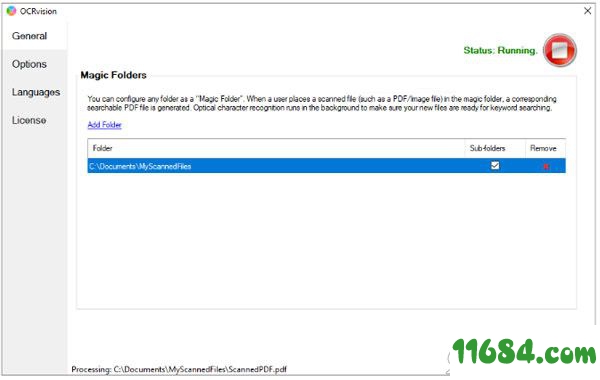
1、使扫描的文档可搜索,而无需任何人工干预。
2、识别扫描文件和图像文件中的文本,并将其转换为可搜索的PDF。
3、识别多种语言的文本。
4、将现有的关键业务文件(例如旧扫描,传真和Office文档)转换为完全可搜索的文件。
5、与您的网络扫描仪协同工作以对任何扫描的文件进行OCR。
6、在后台执行批量(批量)OCR多个图像文件,而无需任何手动步骤。
7、将可搜索的PDF转换过程安排为在一天的特定时间运行,或者使它不断监视某些文件夹中的新扫描文档或图像文件。
软件安装完成后,去勾选启动选项,退出向导
将破解文件夹中的OCRVision.exe复制到安装目录中,点击替换目标中的文件

默认路径C:Program Files (x86)OCRVision
一、什么是监视的文件夹OCR?
使用OCRvision可以添加OCR文件夹监视功能,也可以称为魔术文件夹,它可以让您对整个文件夹进行OCR 监视。这个过程非常简单。您要 OCR pdf文件夹,并且正在预配置OCR监视文件夹。您所要做的就是打开OCR软件的UI,然后单击添加按钮。这是您的Windows OCR文件夹。您可以将计算机中的任何文件夹添加为O CR文件夹。您可以 OCR整个文件夹 或者您也可以配置为包括子文件夹。

二、如何在扫描的PDF文档中使用多种语言进行多语言OCR
OCRvision的文本识别功能可以检测多种语言,并且可以在单个扫描文档中检测多种语言。您可以在 此处查看支持的OCR语言的完整列表。这意味着您可以从扫描的PDF或包含多种语言的扫描图像成功创建可搜索的PDF。
为了使用OCR视觉进行多语言OCR,请执行以下步骤;
1、打开OCRvision用户界面
2、点击左侧的语言标签(请参见下面的屏幕截图)

在多语言OCR流程中单击所需的语言,然后选中复选框。启用语言后,文本将变为蓝色。如果要禁用语言,则可以取消选中复选框。界面的右侧有一个搜索框,您可以在其中搜索特定的语言。
选择并勾选语言后,它将自动更新,并将为多语言OCR启用该语言。
完成。现在,您要做的就是将扫描的pdf文档以多种语言复制到预先配置的“魔术文件夹”中。

3、几秒钟后,将在magic文件夹中自动生成具有多种语言的可搜索PDF。您可以在左下方的通知栏中看到“当前正在处理的文件”,该文件正在转换为可搜索的PDF,如上面的屏幕截图所示。如前所述,您不必手动单击任何按钮。OCR视觉是可搜索的PDF OCR自动化软件。它将自动创建可搜索的PDF。